物理机安装CentosLinux8.2
一、准备
1.准备一个大于ISO大小的U盘。
2.下载:CentOS-8.2.2004-x86_64-dvd1.iso
3.用 UltralSo 刻制到U盘 (操作过程网上很多)
UltralSo 刻制到U盘
下载: CentOS-8.2.2004-x86_64-dvd1.iso
二、BOIS 开启U盘启动
根据各厂家的主板网上找相应的开启方式!
//**如果安装不行,可以把启动项设置为传统模式再次尝试一下**!
三、插入U盘,启动。如下图
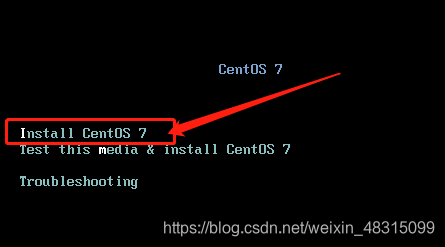
这里图是以CentOS7!(将就看啊,哈哈。Centos8.2一样)
1、 选择 第一个 (install CentOs)
2、 按e 进入:
linuxefi/images/pxeboot/vmlinuz inst.stage2=hd:LABEL=CentOs\x207\x20x86_64 quiet
initrdefi /images/pxeboot/initrd.img
把:vmlinuz inst.stage2=hd:LABEL=CentOs\x207\x20x86_64 quiet
改为:vmlinuz initrd=initrd.img linux dd quiet
如下:
linuxefi/images/pxeboot/vmlinuz initrd=initrd.img linux dd quiet
initrdefi /images/pxeboot/initrd.img
3、 按 Ctrl + x
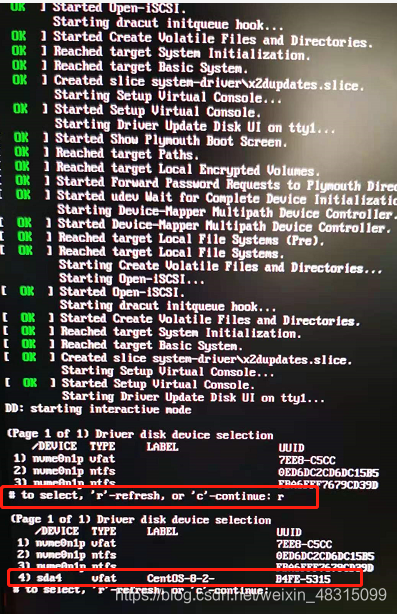
等待提示 输入: r
记住你的u盘名称,一般为sdaX , X为数字。 我的为sda4。
4、 再次更改
把:vmlinuz inst.stage2=hd:LABEL=CentOs\x207\x20x86_64 quiet
改为:vmlinuz inst.stage2=hd:/dev/sda4 quiet
如下:
linuxefi/images/pxeboot/vmlinuz inst.stage2=hd:/dev/sda4 quiet
initrdefi /images/pxeboot/initrd.img
5、 按 Ctrl + x 就可以进入安装界面了






















 4213
4213











 被折叠的 条评论
为什么被折叠?
被折叠的 条评论
为什么被折叠?










